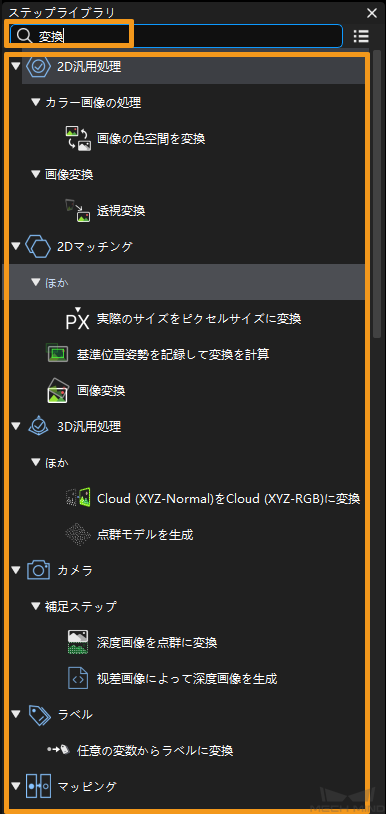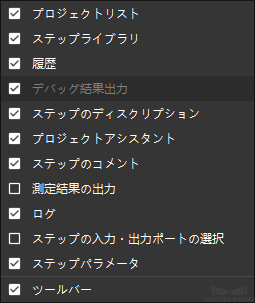ステップライブラリ¶
下図に示すように、ステップライブラリにはプロジェクトの作成に使用できるすべてのステップが含まれます。
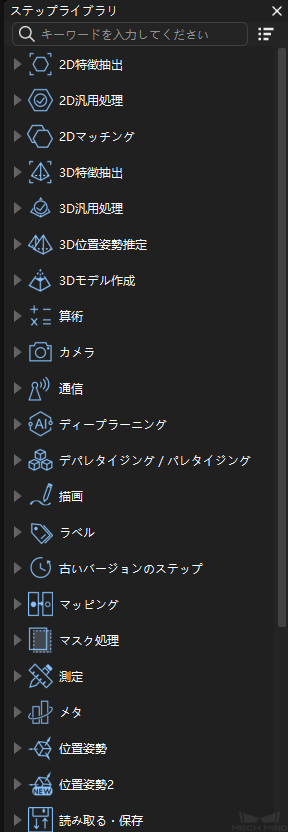
ステップの表示¶
ステップを展開/折りたたむ¶
ステップライブラリツリーが開いた状態にステップライブラリを右クリックし、 すべて折りたたむ をクリックしてステップのツリーを一括ですべて閉じることができます。
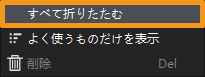
ステップライブラリツリーが閉じた状態にステップライブラリを右クリックし、 すべて展開 をクリックしてステップのツリーを一括ですべて開くことができます。
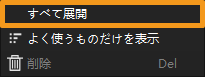
よく使うステップのみを表示/すべてのステップを表示¶
検索ボックスの右側にあるアイコンが ![]() の状態になっている場合、よく使うステップのみが表示されます。すべてのステップを表示するには、
の状態になっている場合、よく使うステップのみが表示されます。すべてのステップを表示するには、 ![]() をクリックして
をクリックして ![]() の状態になると、すべてのステップが表示されます。または、ステップライブラリの任意場所を右クリックし、 すべて表示 をクリックします。
の状態になると、すべてのステップが表示されます。または、ステップライブラリの任意場所を右クリックし、 すべて表示 をクリックします。
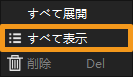
ステップの検索¶
検索はステップライブラリの一番上にある検索ボックスから検索することができます。ステップの完全な名前またはキーワードで検索をするとステップが見つかります。
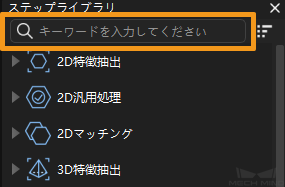
ステップの完全な名前で検索をすると、該当ステップが表示されます。下図に示すように、「画像のモフォロジー処理」を例とします。
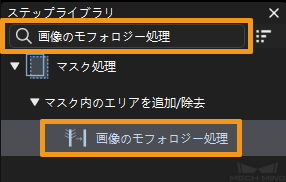
キーワードで検索をすると、名前にキーワードを含むすべてのステップが見つかります。下図に示すように、「変換」を例とします。